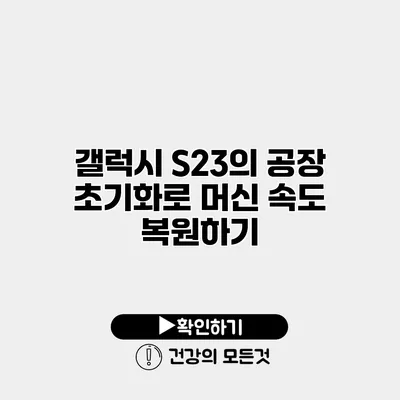갤럭시 S23의 속도가 점점 느려지고 있다면, 공장 초기화를 통해 이전의 쾌적한 사용자 경험으로 복원할 수 있습니다. 이 글에서는 공장 초기화가 무엇인지, 그리고 어떻게 수행하는지를 상세히 설명하고자 합니다.
✅ 갤럭시 S23의 보안 기능을 활용해 스마트폰을 안전하게 지키세요.
공장 초기화란 무엇인가요?
공장 초기화는 스마트폰을 처음 구입했을 때의 상태로 되돌리는 과정입니다. 모든 데이터가 삭제되고, 운영 체제가 초기화되어 성능이 회복됩니다. 이를 통해 사용자는 느려진 기기의 속도를 다시 되살릴 수 있습니다.
공장 초기화를 해야 하는 이유
- 속도 복원: 시간이 지남에 따라 여러 앱과 데이터가 쌓여 기기 성능이 저하될 수 있습니다.
- 오류 수정: 시스템 오류나 불필요한 파일들이 축적되어 문제를 일으킬 수 있습니다.
- 새로운 시작: 기기를 판매하거나 선물할 계획이 있다면 개인 데이터를 안전하게 삭제하는 것도 중요합니다.
✅ 갤럭시 S23의 데이터 백업 방법을 알아보세요.
갤럭시 S23에서 공장 초기화를 수행하는 방법
1단계: 데이터 백업하기
초기화 전에 중요한 데이터를 잃지 않도록 먼저 백업을 진행해야 합니다. 다음의 방법으로 데이터를 백업할 수 있습니다:
- 클라우드 서비스 이용: 구글 드라이브, 삼성 클라우드를 활용하여 사진, 문서 등을 백업합니다.
- 외부 저장장치 이용: USB 또는 외장하드를 통해 파일들을 안전하게 보관합니다.
2단계: 공장 초기화 절차
이제 본격적으로 공장 초기화를 수행해볼까요? 아래의 단계를 따르세요:
-
설정 메뉴 열기
홈 화면에서 ‘설정’ 아이콘을 클릭합니다. -
일반 관리 선택
설정 목록에서 ‘일반 관리’를 선택합니다. -
초기화 선택
‘초기화’ 메뉴를 클릭합니다. -
공장 데이터 초기화 선택
‘공장 데이터 초기화’를 선택한 후 안내의 내용을 읽고 진행 버튼을 클릭합니다. -
기기 초기화
마지막으로 ‘초기화’를 눌러 진행하면 됩니다.
주의사항
- 초기화한 후에는 복구할 수 없으므로, 반드시 백업을 완료했는지 확인하세요.
- 기기가 초기화되면 모든 앱, 사진, 비디오 등 모든 데이터가 삭제됩니다.
✅ 아이피타임 공유기를 쉽게 초기화하고 설정하는 방법을 알아보세요.
공장 초기화 후 해야 할 일
공장 초기화가 완료된 후, 기기를 설정하고 사용할 준비를 해야 합니다. 다음과 같은 단계로 진행하세요:
- 구글 계정 재로그인: 초기화 후 첫 번째로 구글 계정 정보를 입력합니다.
- 데이터 복원: 이전에 백업한 데이터를 복원하여 기기를 설정합니다.
- 앱 다운로드: 자주 사용하는 필수 앱을 다시 설치합니다.
| 단계 | 설명 |
|---|---|
| 데이터 백업 | 중요한 파일을 클라우드 또는 외부 저장장치에 저장 |
| 초기화 진행 | 설정 메뉴를 통해 공장 데이터 초기화 수행 |
| 재설정 및 복원 | 구글 계정 로그인 후 백업된 데이터 복원 |
결론
갤럭시 S23의 성능을 다시 되살리고 싶다면, 공장 초기화는 매우 효과적인 방법입니다. 기기를 쾌적하게 사용하기 위해 주기적으로 초기화하는 것도 좋은 방법이 될 수 있습니다. 이제 여러분은 공장 초기화 과정을 충분히 이해하셨으니, 필요한 경우 즉시 시행해 보세요! 스마트폰의 성능을 최상으로 유지하기 위해 주기적인 관리와 초기화가 필요하답니다.
자주 묻는 질문 Q&A
Q1: 공장 초기화란 무엇인가요?
A1: 공장 초기화는 스마트폰을 처음 구입했을 때의 상태로 되돌리는 과정으로, 모든 데이터가 삭제되고 운영 체제가 초기화되어 성능이 회복됩니다.
Q2: 갤럭시 S23에서 공장 초기화를 어떻게 수행하나요?
A2: 홈 화면에서 ‘설정’ 아이콘 클릭 후 ‘일반 관리’에서 ‘초기화’ 선택, ‘공장 데이터 초기화’를 클릭하고 안내에 따라 진행하면 됩니다.
Q3: 공장 초기화를 실시하기 전에 무엇을 해야 하나요?
A3: 초기화 전에 중요한 데이터를 잃지 않도록 반드시 백업을 진행해야 하며, 클라우드 서비스나 외부 저장장치를 이용해 데이터를 보관해야 합니다.